Cuando visitas un sitio web de comercio electrónico o de compras, una de las características que verás es una lista de categorías para varios productos. Rara vez se ve una tienda en línea que no las tenga. En Jotform, hemos hecho posible crear categorías de productos a través del Creador de Formularios. Especialmente para los elementos de pago. Ahora puedes añadir categorías de productos cuando decides vender productos. Esta función facilita que los clientes seleccionen artículos desde tu formulario de pago, especialmente si tienes una lista larga de productos.
Añadir categorías de productos
Puedes añadir las categorías de productos antes o después de agregar los elementos de producto a tu formulario. Es fácil. ¡Comencemos!
- En el Creador de Formularios, añade el elemento Lista de Productos a tu formulario.
- Si utilizas la integración de pago directo como PayPal, haz clic en Configuración de pago. De lo contrario, haz clic en la opción Lista de Productos como se muestra en la imagen a continuación.
- Haz clic en el botón Configuración desde el panel derecho.
- Desplázate hacia abajo en la pestaña de configuración y activa Habilitar categorías a Sí.
- Introduce el título de tu categoría en el cuadro proporcionado.
- Haz clic en +Añadirbotón al lado. Repite este paso para añadir más categorías.
También verás el Mostrar títulos de categoríacuando habilitas las categorías. La opción determina si el formulario mostrará o ocultará las categorías. Aquí tienes un ejemplo:
Categorización de productos
Existen múltiples maneras de categorizar productos:
- En la pestaña de Configuración o Configuración de la Lista de Productos, si ya has añadido los productos
- Al agregar un nuevo artículo, si ya has creado las categorías
- Eligiendo la categoría desde la lista principal de productos
En la pestaña de Configuración o Configuración de la Lista de Productos
- Pasa el cursor a la izquierda de la categoría y haz clic en el icono de Papel/Añadir.
- Marca los productos apropiados para añadirlos a la categoría seleccionada.
- Deberías ver automáticamente los productos bajo la categoría elegida en la pantalla principal.
Al añadir un nuevo artículo
- En la Configuración de Productos, haz clic en el desplegable de Seleccionar una categoría.
- Marca las categorías apropiadas donde deseas añadir el producto.
- Haz clic en el botón Guardar en la parte inferior.
Elegir la categoría en la lista principal de productos
- En la lista principal de productos, haz clic en el desplegable de categorías.
- Selecciona la categoría para el artículo.
- Una vez que se selecciona la categoría, el artículo se mueve y se lista automáticamente bajo la categoría seleccionada.
Consejos profesionales
Aquí tienes algunos consejos útiles al añadir múltiples productos y categorías:
- Puedes reordenar las categorías en Configuración de Productos. Pasa el ratón sobre el menú de tres puntos hasta que veas la flecha de cruz (mover). Haz clic y mantén el icono, luego arrastra y suelta la categoría en el orden que prefieras.
- Puedes colapsar categorías en la lista principal de productos. Es útil si tienes una lista larga de categorías y productos. Puedes elegir qué categoría colapsar.
- En el filtro de categoría, solo puedes filtrar categorías. No hay otro filtro por ahora.
- Puedes colapsar categorías haciendo clic en la pequeña flecha hacia abajo a la derecha.
- Si seleccionas algunos productos de una categoría y colapsas esa categoría, se mostrará un icono de carrito de compras con el número de productos seleccionados.
Notas
- Las categorías de productos solo funcionan en Formularios Clásicos por ahora. Consulta las siguientes guías para los diseños de formularios:
- El formulario no muestra categorías vacías en la vista previa. Tampoco aparecen en la lista de productos.
- Puedes añadir categorías de productos a todas las integraciones de pago excepto OneBip y ClickBank.
- No puedes reordenar (arrastrar y soltar) artículos de una categoría a otra desde la lista principal de productos. Solo puedes reordenar las categorías a través de la Configuración de Productos.
- Las categorías se mostrarán tal como las dejaste en el Creador de Formularios, ya sea colapsadas o no colapsadas.
- Los artículos sin categoría se listan en la parte superior de la lista de productos. Actualmente no hay opción para mostrarlos como una categoría separada.
- Cuando deseas eliminar un artículo que aparece bajo múltiples categorías, el Creador de Formularios muestra un modal con dos opciones:
- Eliminar el producto de la categoría elegida.
- Eliminar el producto del elemento de lista de pago/producto.

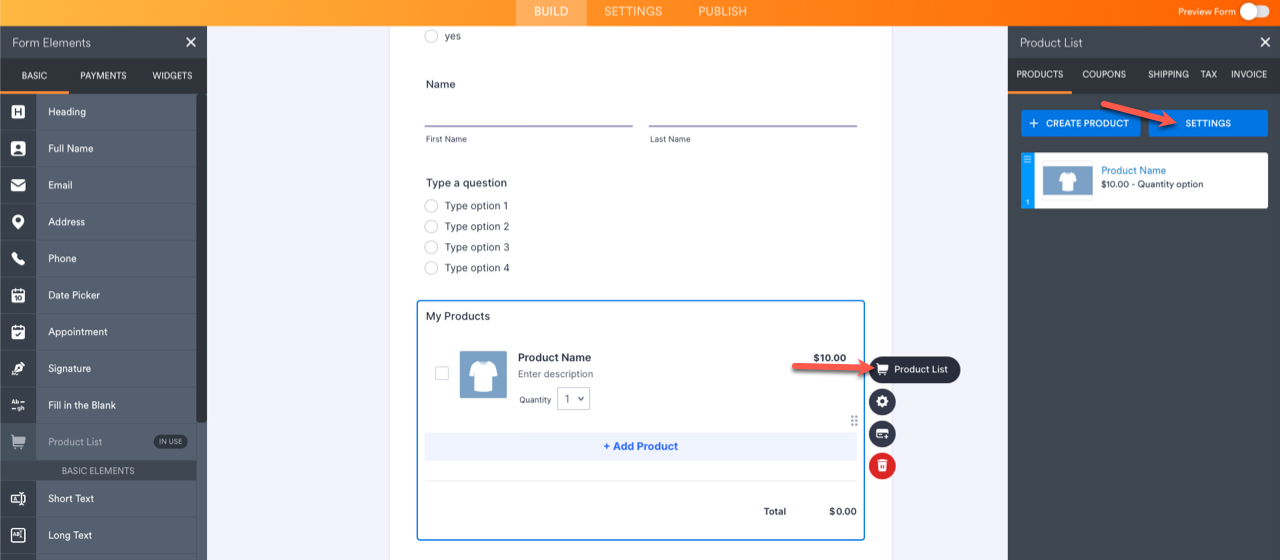
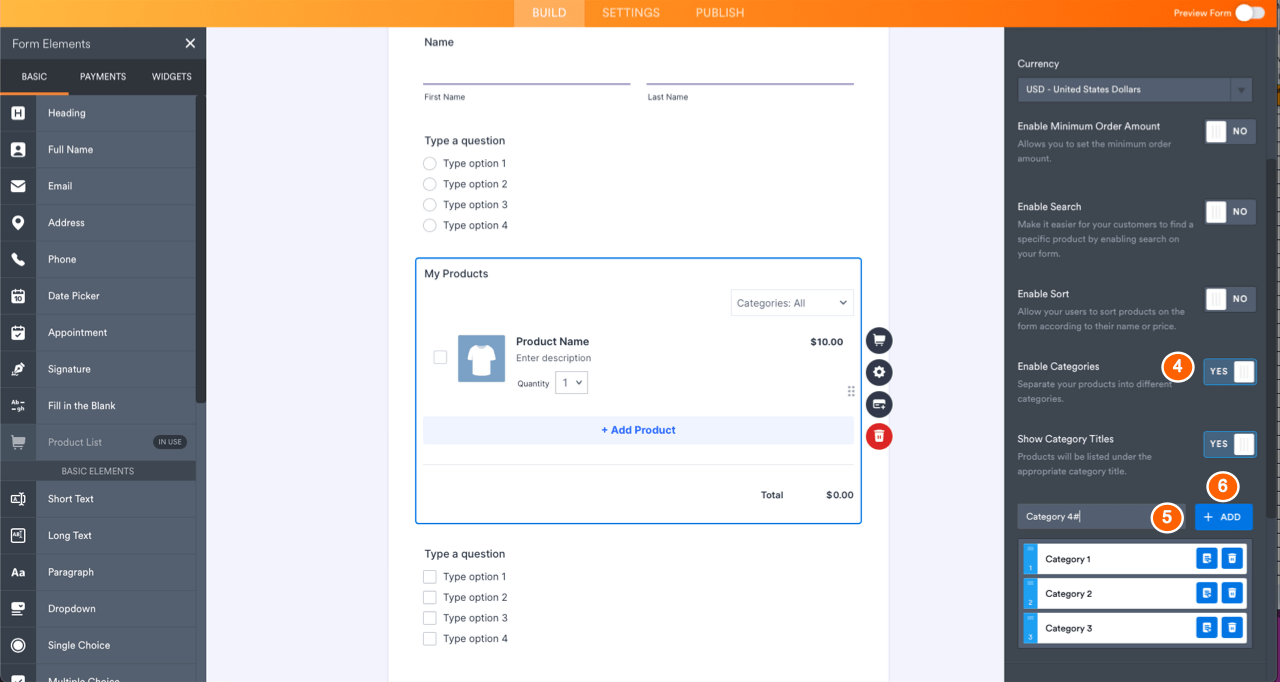
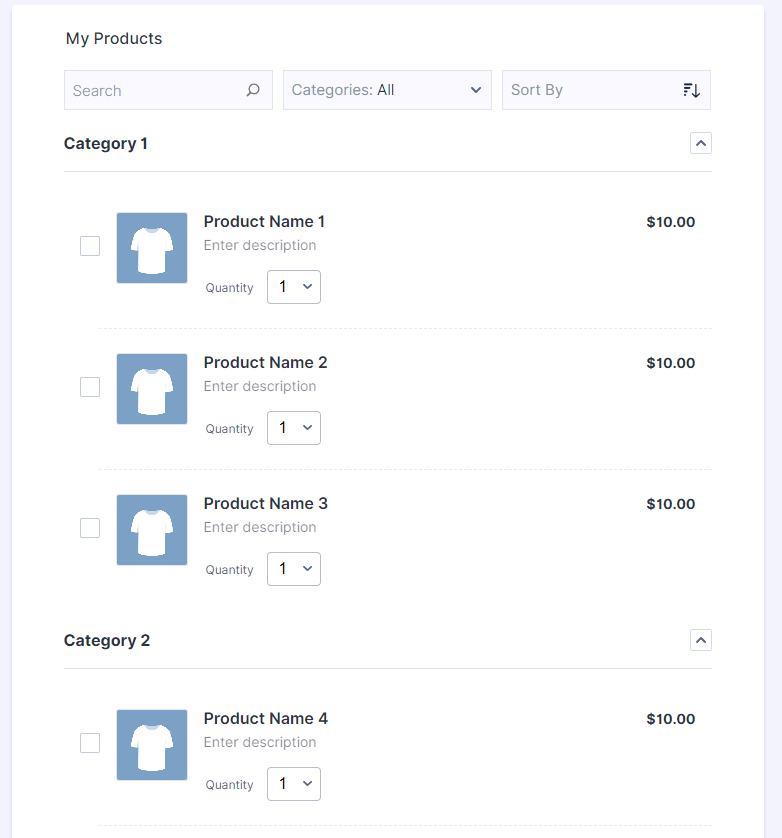
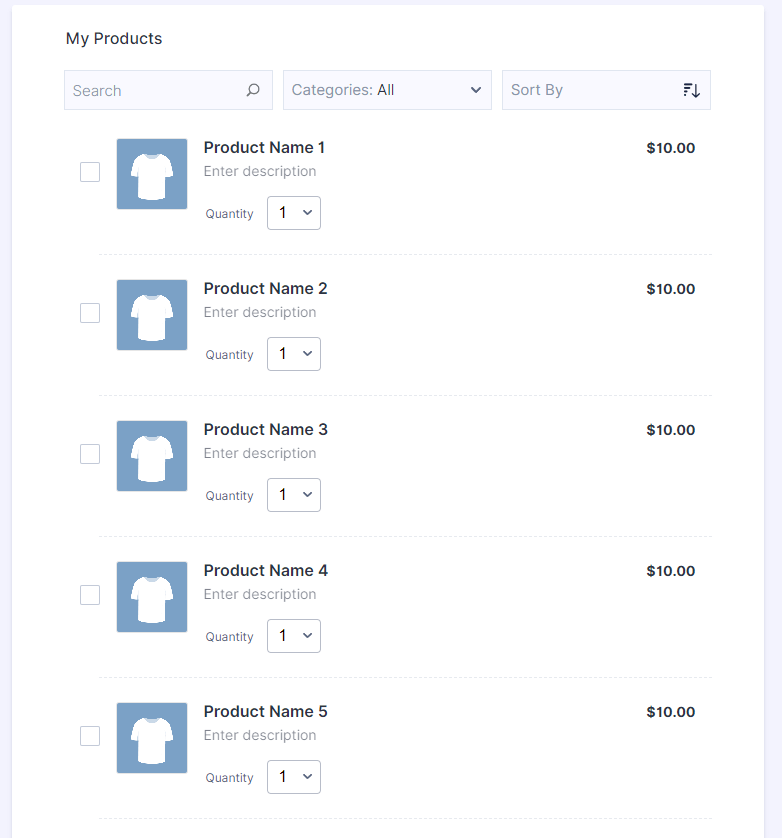

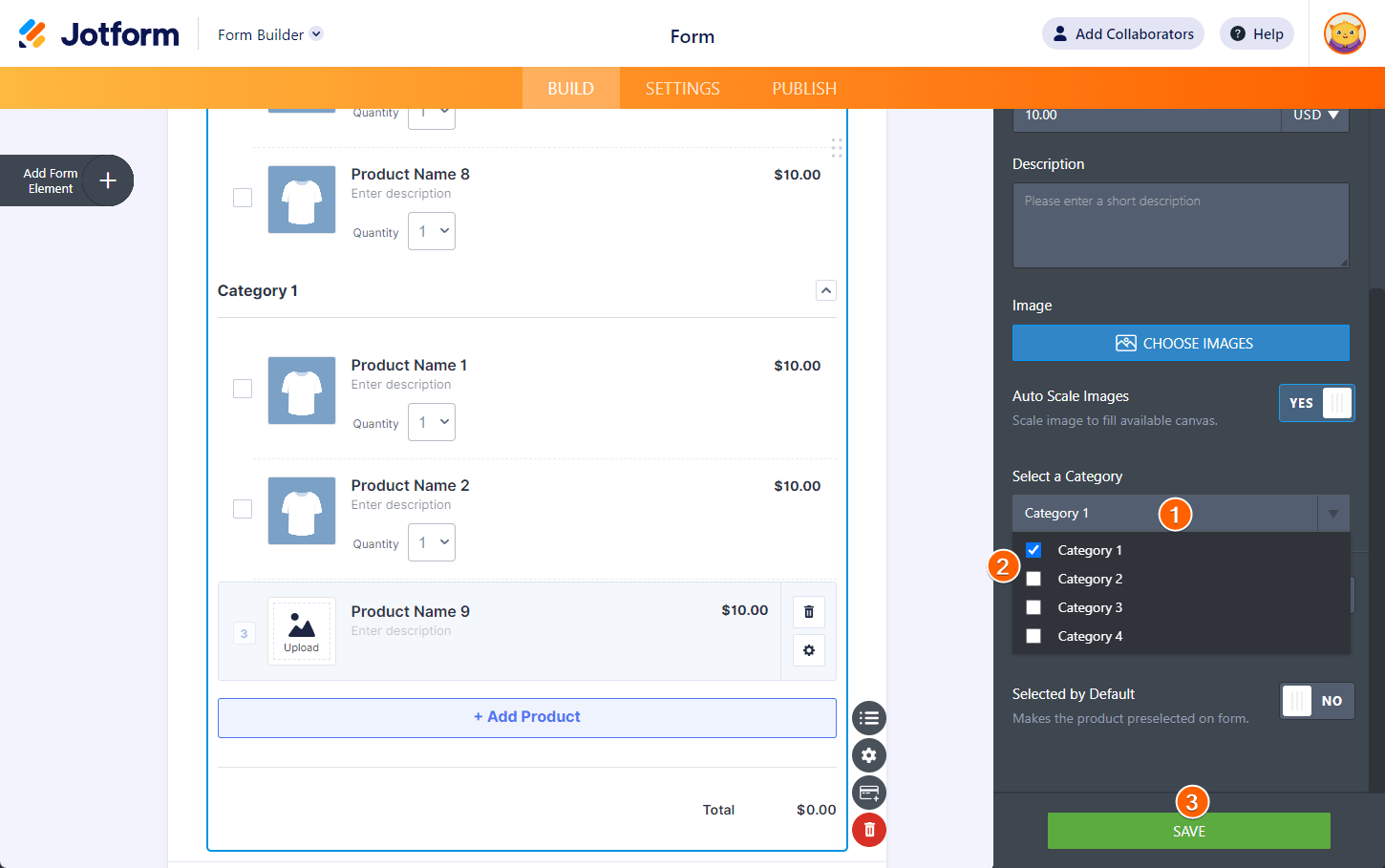
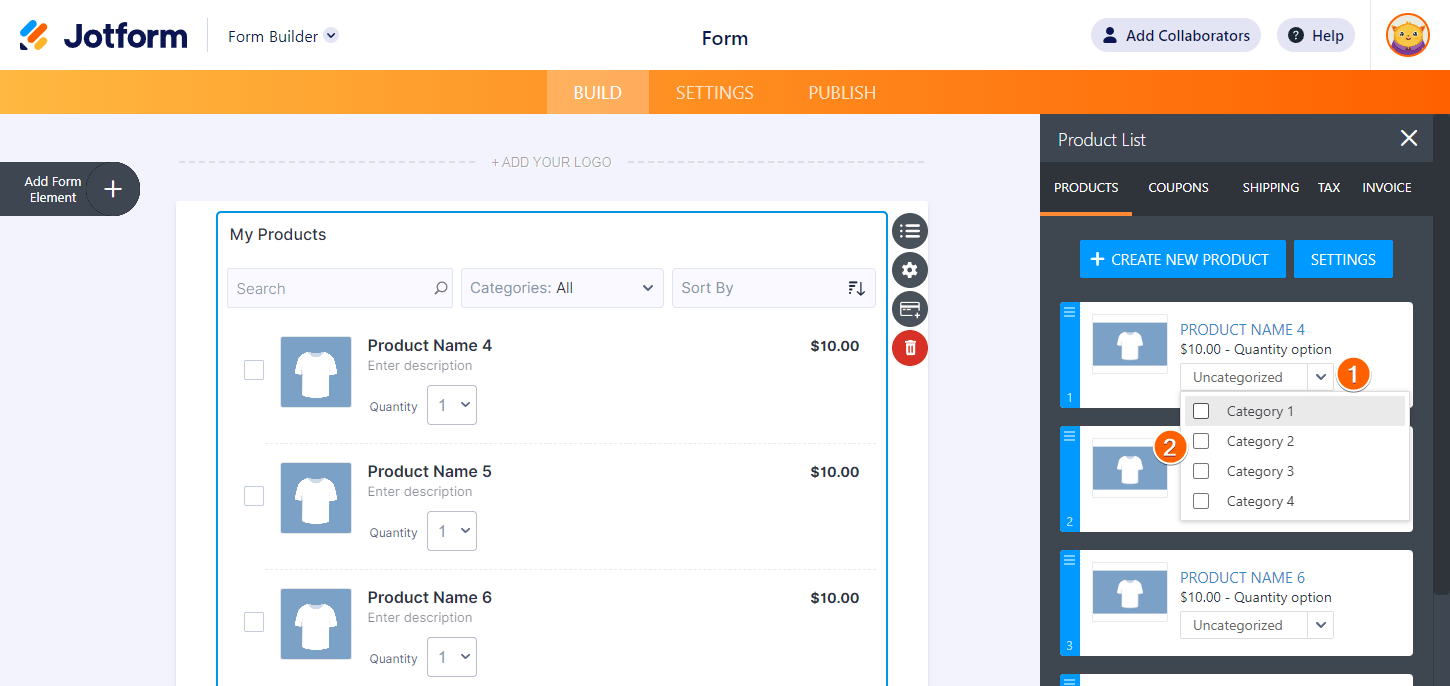
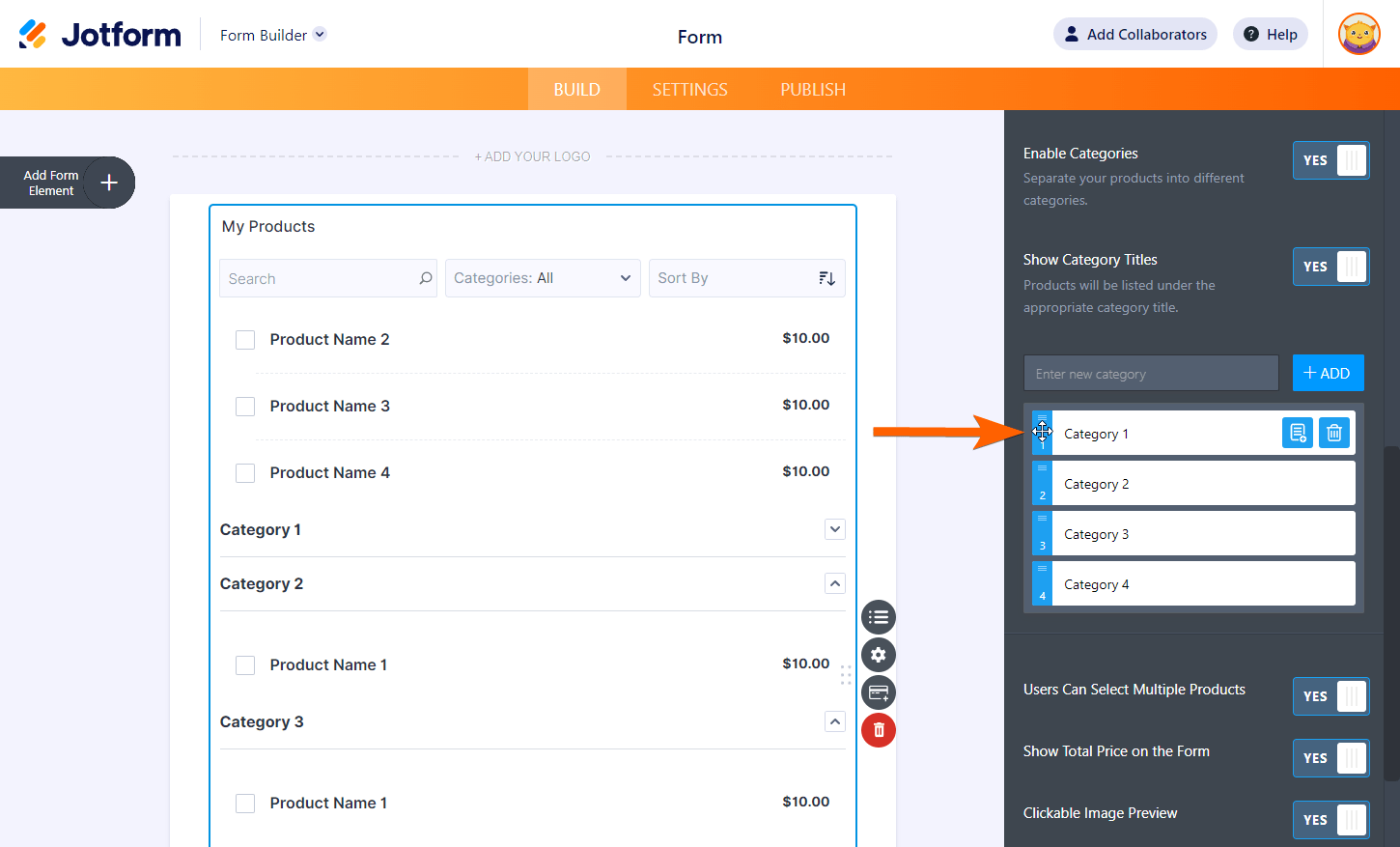
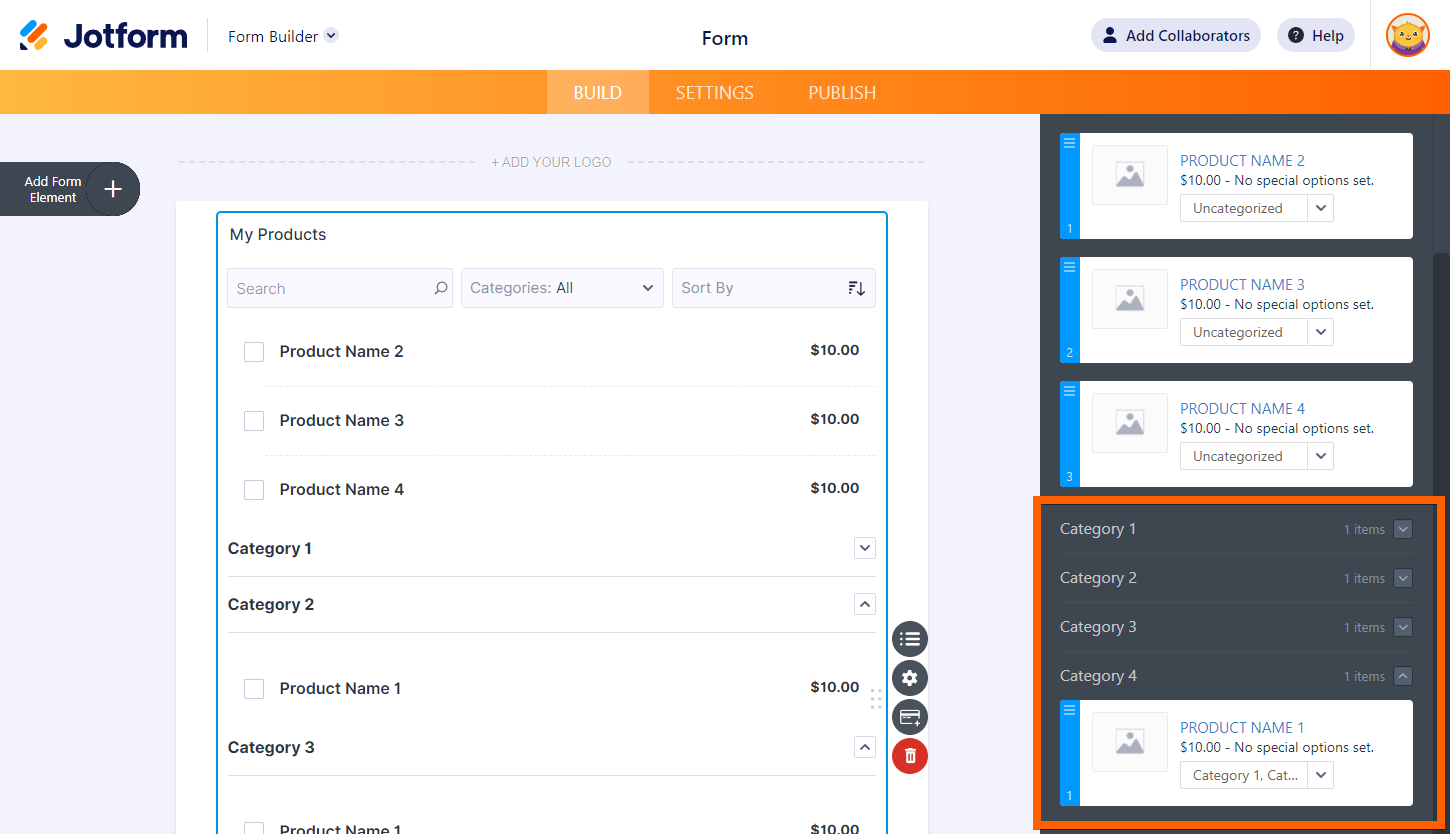
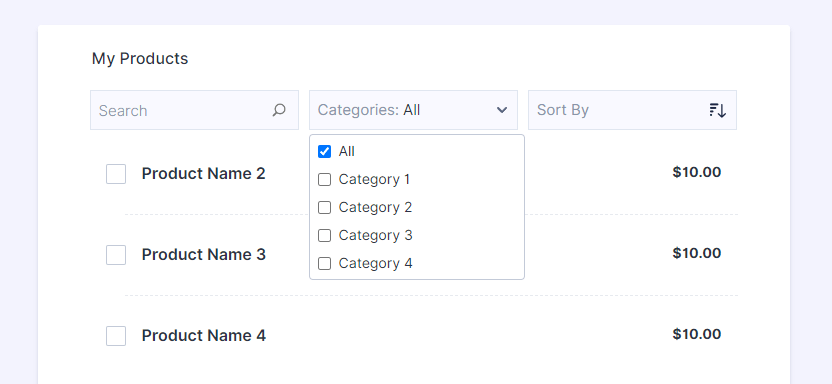
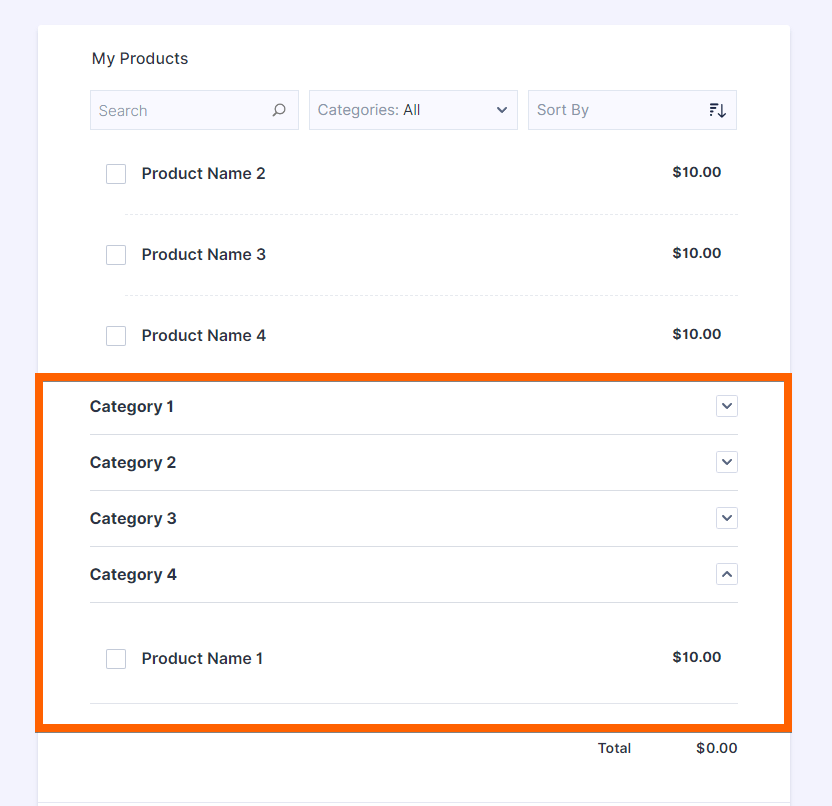
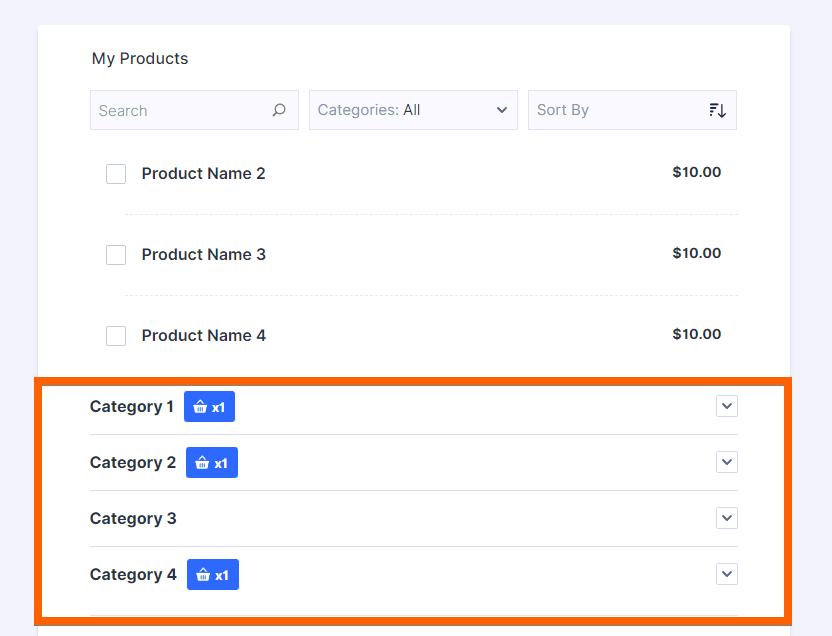
Enviar Comentario: